Rapport over brug af funktioner og indføring (prøveversion)
Rapporten over brug og indføring af funktioner er rettet mod administratorer, der ønsker at forstå, hvordan Fabric-funktioner anvendes på tværs af organisationen. Som administrator kan rapportindsigten hjælpe dig med at styre din Fabric-lejer og reagere, når det er nødvendigt.
Du kan få adgang til rapporten fra arbejdsområdet administratorovervågning . Hvis du vil have adgang til arbejdsområdet, skal du være Fabric-administrator eller global Microsoft 365-administrator.
Du kan også få en administrator til at dele rapporten eller semantisk model direkte med dig. Med buildtilladelser til den semantiske model kan brugerne designe en brugerdefineret rapport, der er afhængig af de samme underliggende data.
Navigering
Rapporten er designet til administratorer til at analysere Fabric-aktivitet på forskellige måder. Brug udsnitsværktøjet til datointerval til at filtrere aktivitetsdata på tværs af alle sider i et bestemt tidsrum i løbet af de seneste 30 dage.

Du kan også bruge filterruden til at filtrere aktivitetsdata baseret på den ønskede analyse. Filtre er tilgængelige på tværs af forskellige egenskaber for aktivitet, herunder kapacitet, bruger og elementrelaterede oplysninger.
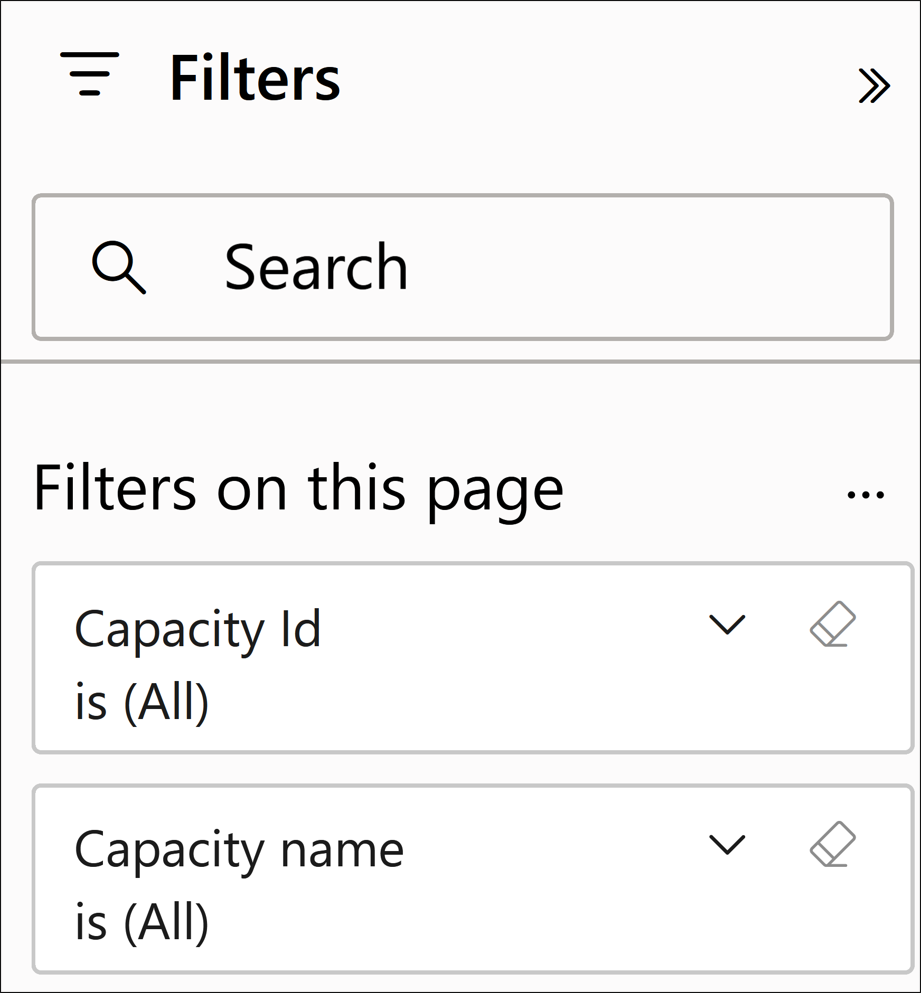
Rapportsider
Rapporten består af fem sider:
aktivitetsoversigt – Giver et overblik over Fabric-aktivitet på tværs af organisationen
Analysis – Visualiserer aktivitet på tværs af forskellige aktivitetsdimensioner
Aktivitetsoplysninger – viser detaljerede oplysninger om specifikke aktivitetsscenarier
Lager – viser alle Fabric-elementer i din lejer
Siden Elementdetaljer – Viser detaljerede oplysninger om specifikke lagerforbrugsscenarier
Siden Aktivitetsoversigt
Siden Aktivitetsoversigt hjælper dig med at identificere:
Daglige aktiviteter og brugertendenser
De mest aktive kapaciteter og arbejdsområder
Aktiviteter i din organisation af de mest eller mindst aktive brugere
Eksempel
I en stor detailorganisation kan du bruge siden Aktivitetsoversigt til at kontrollere, hvilke kapaciteter der blev mest udnyttet i en given måned. Hvis du bruger udsnittet for datointerval til at filtrere efter decembermåneden, kan du se, at salgs- og marketingkapaciteten havde næsten 1.000 aktiviteter, mens andre kapaciteter havde under 200. Hvis du vil forstå, hvorfor dette sker, skal du gå til siden Analyse .
Analyseside
På siden Analyse kan du få vist:
Et dagligt antal aktiviteter og brugere efter dato
Et fordelingstræ til detailudledning i aktivitet ved hjælp af dimensioner som f.eks. handling, kapacitet, bruger og meget mere
Eksempel
Hvis du fortsætter eksemplet fra siden Aktivitetsoversigt, kan du bruge siden Analyse til at undersøge, hvorfor kapaciteten Sales and Marketing havde mere aktivitet i december end alle andre kapaciteter. Fordelingstræet viser den mest populære aktivitet i kapaciteten Salg og marketing var ViewReport, hvilket betyder visning af en Power BI-rapport. Derefter kan du gå til siden Aktivitetsoplysninger for at identificere, hvilke rapporter der oftest blev vist den pågældende måned i kapaciteten Salg og marketing .
Sådan detaljeadgang til siden Aktivitetsoplysninger :
Højreklik på det visuelle element (f.eks. Handlingsnavn), du vil foretage detaljeadgang fra.
Vælg Detaljeadgang.
Vælg Aktivitetsoplysninger.
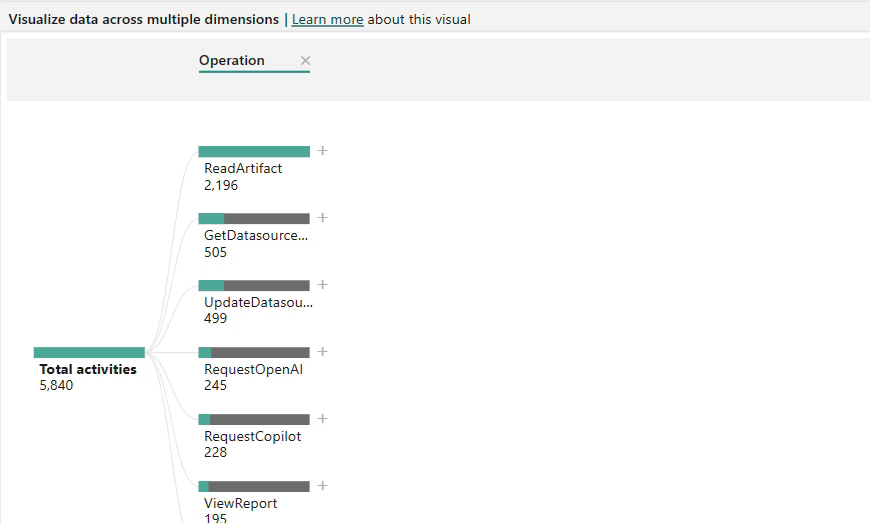
Siden Aktivitetsoplysninger
Siden Aktivitetsoplysninger viser detaljerede oplysninger om bestemte aktivitetsscenarier. Brugerne kan få adgang til denne side ved at gå til detaljeadgang fra siderne Aktivitetsoversigt eller Analyse for at få vist følgende aktivitetsoplysninger:
Oprettelsestid – det tidspunkt, hvor aktiviteten blev registreret
Kapacitetsnavn – Navnet på den kapacitet, som aktiviteten fandt sted på
Kapacitets-id – Id'et for den kapacitet, som aktiviteten fandt sted på
Navn på arbejdsområde – Navnet på det arbejdsområde, som aktiviteten fandt sted i
Arbejdsområde-id – Id'et for det arbejdsområde, som aktiviteten fandt sted i
bruger (UPN) – Brugerens hovednavn på den bruger, der udførte aktiviteten
Operation – Det formelle navn på handlingen
Samlet antal aktiviteter – Antallet af gange, aktiviteten fandt sted
Eksempel
Fra siden Analyse kan du få detaljeadgang til ofte udførte ViewReport-handlinger på kapaciteten Salg og marketing i december. Ved hjælp af oplysninger fra siden Aktivitetsoplysninger opdager du, at en ny rapport med titlen "Unclosed Deals" blev kraftigt vist, hvilket fik yderligere undersøgelse for at forstå rapportens indvirkning på din organisations salgsstrategi.
Lagerside
På siden Lager vises alle elementer i din Fabric-lejer, og hvordan de anvendes. Du kan filtrere siden Lager efter:
Elementtype – herunder rapporter, dashboards, lakehouses, notesbøger og meget mere
Navn på arbejdsområde – Navnet på det arbejdsområde, hvor elementerne er placeret
Aktivitetsstatus – Angiver, om elementet er blevet brugt for nylig
- Aktiv – Der er genereret mindst én overvågningslogaktivitet, der er relateret til elementet i løbet af de seneste 30 dage
- Inaktiv – Der er ikke genereret nogen overvågningslogaktivitet, der er relateret til elementet i løbet af de seneste 30 dage
Eksempel
Siden Lager indeholder også en opdelingstrævisualisering til opdeling af lager efter forskellige faktorer, f.eks. kapacitet, bruger, arbejdsområde og meget mere. Du kan bruge fordelingstræet til at opdele elementer efter aktivitetsstatus. viser f.eks. alle inaktive elementer efter elementnavn, så du kan beslutte, om nogen af disse elementer kan slettes.
Siden Elementdetaljer
På siden Elementdetaljer kan du se oplysninger, der er relateret til specifikke scenarier for lagerforbrug.
Brugerne kan navigere til siden Elementdetaljer ved at gå til detaljeniveauet fra siden Lager . Hvis du vil have detaljeadgang, skal du højreklikke på et visuelt element (f.eks. elementtype) og derefter vælge siden Elementdetaljer i menuen Detaljeadgang .
Når du har foretaget detailudledning, kan du se følgende oplysninger om de valgte elementtyper:
Kapacitets-id – Id'et for den kapacitet, som elementet er hostet på
Arbejdsområde-id – Id'et for det arbejdsområde, som elementet er placeret i
Navn på arbejdsområde – Navnet på det arbejdsområde, som elementet er placeret i
Element-id – Det entydige id for elementet
Elementnavn – Det viste navn på elementet
Elementtype – elementtypen, f.eks. rapport, datasæt, app osv.
Ændret af – Id'et for den bruger, der senest ændrede elementet
aktivitetsstatus – status for et element, uanset om det er aktivt eller inaktivt baseret på seneste aktivitet
Items – det samlede antal elementer
Målinger
Følgende målinger bruges i visualiseringer i hele rapporten og er også tilgængelige i den semantiske model.
Målingsberegninger tager filterkontekst i betragtning, så målingsværdier ændres, når du anvender filtre eller interagerer med andre visualiseringer.
| Målingsnavn | Beskrivelse |
|---|---|
| Aktive kapaciteter | Antallet af kapaciteter med overvågningsaktivitet. |
| Aktive brugere | Antallet af brugere, der har genereret overvågningsaktivitet. |
| Aktive arbejdsområder | Antallet af arbejdsområder med overvågningsaktivitet. |
| Aktiviteter | Antallet af oprettede overvågningsaktiviteter. |
| Varer | Antallet af viste elementer. |
| Aktiviteter i alt | Antallet af oprettede overvågningsaktiviteter. Afspejles som 0, når der ikke returneres nogen overvågningsdata. udelukkende bruges i kortvisualiseringer. |
| Elementer i alt | Antallet af viste elementer. Afspejles som 0, når der ikke returneres nogen elementer. udelukkende bruges i kortvisualiseringer. |
Overvejelser og begrænsninger
I dette afsnit vises rapportens overvejelser og begrænsninger.
Skærm
Hvis zoomskyderen for en datotendensvisualisering komprimeres til en enkelt dag, vises der et vildledende tidsinterval, da aktiviteter aggregeres efter dag og ikke efter klokkeslæt.
Hvis du bruger det næste niveau i hierarkiindstillingen i visualiseringen Mest aktive kapaciteter , opdateres titlen på den dynamiske visualisering ikke.
Elementer med samme navn eller elementer, der er slettet og genoprettet med det samme navn, kan afspejles som ét element i visse visualiseringer. Hvis du vil tælle det samlede antal entydige elementer, skal du bruge element-id'er eller målingen Samlet antal elementer .
NA- repræsenterer data, der ikke er tilgængelige, hvilket kan ske, når en overvågningshændelse ikke har fuldstændige oplysninger, eller når disse oplysninger ikke gælder for hændelsen.
Rapporten bevarer oplysninger i 30 dage, herunder aktiviteter og metadata for slettede kapaciteter, arbejdsområder og andre elementer.
Slettede arbejdsområder med udvidet opbevaring vises ikke i rapporten efter 30 dage. De kan ses på administrationsportalen, indtil de slettes permanent.
Elementer, der er oprettet og slettet inden for en 24-timers periode, kan have ufuldstændige oplysninger.
Pro og Premium pr. bruger
Semantiske modeller i Pro - og Premium pr. bruger-arbejdsområder hostes på interne logiske kapaciteter. Brugen af disse kapaciteter kan ses i denne rapport.
Pro – Vises som Reserveret kapacitet til Pro-arbejdsområder med kapacitets-SKU-værdien Pro.
Premium pr. bruger- – Vises som reserveret kapacitet til Premium pr. bruger-arbejdsområder med kapacitets-SKU-værdien Premium pr. bruger-.
Optællingslogik
- Alle Mine arbejdsområder tælles som separate poster som en del af målingen Aktive arbejdsområder.